| Home > ビデオ編集 > EDIUS Neo |
|
| ビデオ編集ソフト「EDIUS Neo」大解剖!! | 記事協力:コムワークス |
|
|||||||||||||||||||||||||||||||||||||||||||||||||||||||||||||||||||||||||||||||||||||||||||||||||||||||||||||||||||||||||||||||||||||||||||||||||||||||||||||||||||||||||||||||||||||||||||||||||||||||||||||||||||||||||||
 Effectパレットは、各フィルタやトランジション、フェードなど項目に分かれており、使いたい効果を選択するとアニメーションや説明が表示されます。 Effectパレットは、各フィルタやトランジション、フェードなど項目に分かれており、使いたい効果を選択するとアニメーションや説明が表示されます。 |
|||||||||||||||||||||||||||||||||||||||||||||||||||||||||||||||||||||||||||||||||||||||||||||||||||||||||||||||||||||||||||||||||||||||||||||||||||||||||||||||||||||||||||||||||||||||||||||||||||||||||||||||||||||||||||
エフェクトパレットは、「システムプリセット」「ビデオフィルタ」「オーディオフィルタ」「トランジション」「オーディオクロスフェード」「タイトルミキサー」「キー」にグループ分けされています。
エフェクトの種類は表を参照してください。
|
|||||||||||||||||||||||||||||||||||||||||||||||||||||||||||||||||||||||||||||||||||||||||||||||||||||||||||||||||||||||||||||||||||||||||||||||||||||||||||||||||||||||||||||||||||||||||||||||||||||||||||||||||||||||||||
エフェクトの適用 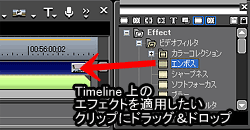 エフェクトは、タイムライン上の効果をかけたいクリップを選択し、Effectパレットからエフェクトをドラック&ドロップするか、 エフェクトは、タイムライン上の効果をかけたいクリップを選択し、Effectパレットからエフェクトをドラック&ドロップするか、 |
|||||||||||||||||||||||||||||||||||||||||||||||||||||||||||||||||||||||||||||||||||||||||||||||||||||||||||||||||||||||||||||||||||||||||||||||||||||||||||||||||||||||||||||||||||||||||||||||||||||||||||||||||||||||||||
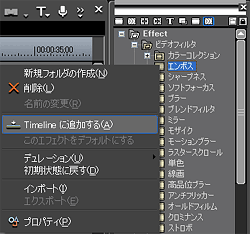 エフェクトを選択して右クリックでコンテクストメニューを表示し「Timelineに追加する」を選択することで適用できます。 エフェクトを選択して右クリックでコンテクストメニューを表示し「Timelineに追加する」を選択することで適用できます。 |
|||||||||||||||||||||||||||||||||||||||||||||||||||||||||||||||||||||||||||||||||||||||||||||||||||||||||||||||||||||||||||||||||||||||||||||||||||||||||||||||||||||||||||||||||||||||||||||||||||||||||||||||||||||||||||
|
|||||||||||||||||||||||||||||||||||||||||||||||||||||||||||||||||||||||||||||||||||||||||||||||||||||||||||||||||||||||||||||||||||||||||||||||||||||||||||||||||||||||||||||||||||||||||||||||||||||||||||||||||||||||||||
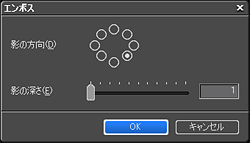 調整は数値入力やスライダーやポイントを動かすことで行います。 調整は数値入力やスライダーやポイントを動かすことで行います。 |
|||||||||||||||||||||||||||||||||||||||||||||||||||||||||||||||||||||||||||||||||||||||||||||||||||||||||||||||||||||||||||||||||||||||||||||||||||||||||||||||||||||||||||||||||||||||||||||||||||||||||||||||||||||||||||
【エフェクトの適用例】 ホワイトバランス |
|||||||||||||||||||||||||||||||||||||||||||||||||||||||||||||||||||||||||||||||||||||||||||||||||||||||||||||||||||||||||||||||||||||||||||||||||||||||||||||||||||||||||||||||||||||||||||||||||||||||||||||||||||||||||||
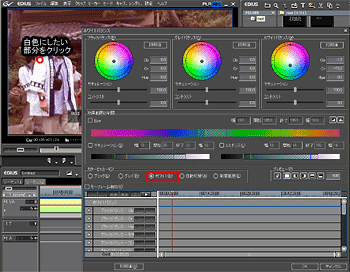 編集画面で「カラーピッカー」のホワイトにチェックをいれレコーダーウインドウから白い部分をクリック、 編集画面で「カラーピッカー」のホワイトにチェックをいれレコーダーウインドウから白い部分をクリック、 |
|||||||||||||||||||||||||||||||||||||||||||||||||||||||||||||||||||||||||||||||||||||||||||||||||||||||||||||||||||||||||||||||||||||||||||||||||||||||||||||||||||||||||||||||||||||||||||||||||||||||||||||||||||||||||||
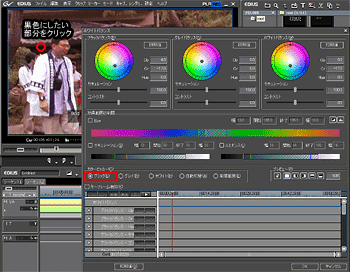 「カラーピッカー」のブラックにチェックをいれレコーダーウインドウから黒い部分をクリック、 「カラーピッカー」のブラックにチェックをいれレコーダーウインドウから黒い部分をクリック、 |
|||||||||||||||||||||||||||||||||||||||||||||||||||||||||||||||||||||||||||||||||||||||||||||||||||||||||||||||||||||||||||||||||||||||||||||||||||||||||||||||||||||||||||||||||||||||||||||||||||||||||||||||||||||||||||
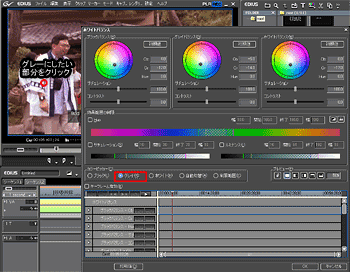 「カラーピッカー」のグレイにチェックをいれレコーダーウインドウからグレイの部分をクリックするだけで自動補正されます。 「カラーピッカー」のグレイにチェックをいれレコーダーウインドウからグレイの部分をクリックするだけで自動補正されます。 |
|||||||||||||||||||||||||||||||||||||||||||||||||||||||||||||||||||||||||||||||||||||||||||||||||||||||||||||||||||||||||||||||||||||||||||||||||||||||||||||||||||||||||||||||||||||||||||||||||||||||||||||||||||||||||||
| また、自分でもポイントを動かすことによって調整することもできます。 | |||||||||||||||||||||||||||||||||||||||||||||||||||||||||||||||||||||||||||||||||||||||||||||||||||||||||||||||||||||||||||||||||||||||||||||||||||||||||||||||||||||||||||||||||||||||||||||||||||||||||||||||||||||||||||